Kaip naudoti antraštes ir poraštes „Microsoft Word“.

„Microsoft Word“ galite sukurti antraštes ir poraštes, kurios kiekvieno puslapio viršuje arba apačioje kartotų tą patį tekstą.
Tikroji „Mac“ ir žiniatinklio naudojimo galia yra svetainių, kurių adreso nežinote, paieška ir radimas. Nesvarbu, ar norite rasti konkrečios įmonės ar asmens interneto svetainę, ar bendresnės informacijos apie temą, atsakymus rasite tiesiog po ranka.
Tiesiog įveskite žodį ar frazę, apibūdinančią norimą informaciją, paspauskite „Return“ ir bus rodomas susijusių žiniatinklio paieškos rezultatų ( patikimų arba nuorodų ) sąrašas, kuris tikriausiai siūlo daugiau nei kada nors norėjote sužinoti apie savo paieškos temą.
Kai norite ką nors rasti žiniatinklyje, dažniausiai naudojatės paieškos varikliu, kuris yra specialiose svetainėse naudojama užkulisinė technologija, galinti ieškoti kitų svetainių ir jose esančios informacijos pagal jūsų įvestą žodį ar frazę. .
„Google“ yra turbūt labiausiai žinomas paieškos variklis (ir numatytasis „Safari“ paieškos variklis), tačiau kiti apima „Yahoo! ir Bing, kuriuos galite priskirti kaip numatytąjį paieškos variklį. Štai kaip naudoti „Safari“ norint pasiekti paieškos variklius ir paleisti variklį, um, er, paieška:
Spustelėkite „Safari“ piktogramą „Dock“ arba „Launchpad“, kad paleistumėte „Safari“.
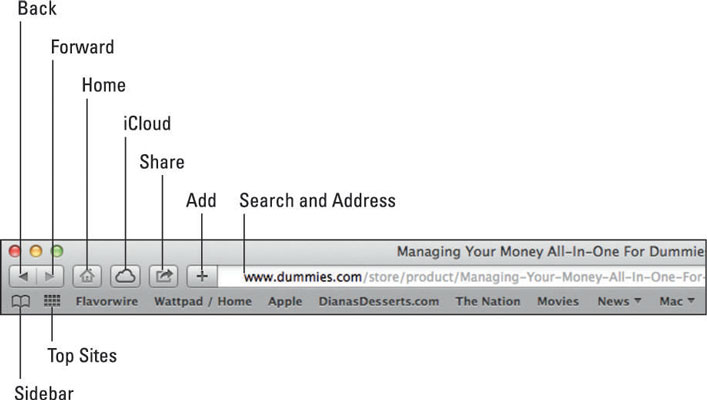
Spustelėkite lauką Paieška ir adresas, įveskite žodį arba frazę ir paspauskite „Return“.
Safari lange rodomas tinklalapis su nuorodomis, kurias rado jūsų paieškos variklis, kaip parodyta.
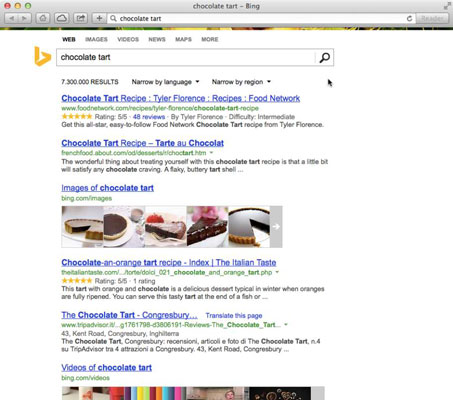
Spustelėkite svetainę, kurioje norite aplankyti, arba spustelėkite vieną iš mygtukų rezultatų tinklalapio viršuje, kad pamatytumėte rezultatus kitų tipų medijose, pvz., vaizdais, vaizdo įrašais, apsipirkimu, naujienomis ar žemėlapiais. Spustelėkite mygtuką Daugiau, kad pamatytumėte visus pasirinkimus.
Jei norite pereiti prie Yahoo! arba Bing, atlikite šiuos veiksmus:
Pasirinkite Safari → Preferences, tada spustelėkite skirtuką Bendra.
Spustelėkite iššokantįjį meniu šalia numatytosios paieškos sistemos ir pasirinkite Yahoo! arba Bing.
Spustelėkite mygtuką Uždaryti viršutiniame kairiajame lango Nuostatos kampe.
Jei ieškote svetainių ir klaidžiojate daugybe akligatvių, nes tinklalapiai, kuriuose naršote, nėra tai, ko ieškote, grįžkite į paieškos rezultatus ir pradėkite iš naujo. Pasirinkite Istorija → Paieškos rezultatai SnapBack ir rezultatai akimirksniu pakeis bet kurį peržiūrėtą puslapį.
Atsižvelgiant į milijardus žiniatinklyje esančių svetainių, paieškos rezultatai gali būti tikslesni, jei geriau apibrėžiate paieškos terminus. Štai keli būdai, kaip galite nurodyti paieškos terminus:
Norėdami rasti žodžius tiksliai tokius, kokius juos įvedėte, naudokite kabutes aplink frazę. Pavyzdžiui, jei į paieškos laukelį įvesite John Quincy Adams , jūsų rezultate bus nuorodos į Johną Smithą ir Jane Adams iš Kvinsyje , Masačusetso valstijoje, taip pat nuorodų į buvusį prezidentą. Jei įvesite „John Quincy Adams“ , jūsų paieškos rezultatuose bus tik tos svetainės, kuriose yra toks pavadinimas, kokį įvedėte.
Naudokite Būlio operacijas be kabučių, pavyzdžiui, įveskite John AND Quincy IR Adams .
Apribokite paiešką tik konkrečia svetaine, pridėdami svetainę: domeną. Pavyzdžiui, jei norite nuorodų į Johną Quincy Adamsą iš Baltųjų rūmų svetainės, įveskite „John Quincy Adams“ site:whitehouse.gov .
Išskirkite tam tikrus įprastus vartojimus, įdėdami brūkšnelį prieš žodį, kurį norite išskirti.
Nesijaudinkite vartodami mažus straipsnius ir prielinksnius, pvz., a, the, of, about; arba naudojant didžiąsias raides.
Patikrinkite rašybą. Jei neteisingai įvesite žodį ar frazę, paieškos variklis gali pasiūlyti taisyklingos rašybos pasiūlymus ir ieškoti svetainių, kuriose yra klaidingai parašytas žodis ar frazė, o tai tikriausiai nebus ta svetainė, kurią tikrai norite matyti.
Kaskart į paieškos laukelį įvedus žodį ar frazę, „Safari“ (ir dauguma kitų naršyklių) išsaugo paskutinius dešimt žodžių ar frazių, kurių ieškojote. Jei norite ieškoti to paties žodžio ar frazės vėliau, tiesiog spustelėkite rodyklę žemyn, rodomą kairėje paieškos teksto laukelio pusėje, kad būtų rodomas išskleidžiamasis meniu. Tada dar kartą spustelėkite žodį ar frazę, kurios norite ieškoti.
„Microsoft Word“ galite sukurti antraštes ir poraštes, kurios kiekvieno puslapio viršuje arba apačioje kartotų tą patį tekstą.
Sužinokite, kaip prisijungti prie „Discord“ serverio, kad galėtumėte prisijungti prie bendruomenių ir dalintis savo interesais.
Pirmasis jūsų darbas naudojant šią naują platformą – pirmiausia prisistatyti „Discord“. Sužinokite, kaip nustatyti „Discord“ serverio paskyrą.
Sužinokite, kaip bendrinti ekraną „Zoom“ platformoje su kitais, kaip leisti jiems valdyti jūsų ekraną ir kaip paprašyti valdyti pagrindinio kompiuterio ekraną.
Formulė yra matematinis skaičiavimas. Sužinokite, kaip rašyti Excel formules ir efektyviai jas naudoti.
Sužinokite, kaip išsiųsti kvietimus ir sukurti savo internetinę bendruomenę „Discord“ serveryje. Taip pat sužinokite, kaip srautinis perdavimas padeda skleisti informaciją jūsų „Discord“.
Sužinokite, kaip galima lengvai ir efektyviai reguliuoti tarpus tarp eilučių „Microsoft Word“ naudojant įvairias nustatymų parinktis.
Sužinokite, kaip lengvai sukurti kompiuterio failo ar aplanko nuorodą darbalaukyje. Šis procesas suteikia greitą prieigą prie dažniausiai naudojamų programų ir dokumentų.
Iliustracija yra iš anksto nupieštas bendras meno kūrinys, o „Microsoft“ su „Office“ produktais nemokamai teikia daug iliustracijų failų. Galite įterpti iliustraciją į savo „PowerPoint“ skaidrės maketą. Lengviausias būdas įterpti iliustraciją yra naudoti vieną iš vietos rezervavimo ženklų skaidrės makete: Rodyti skaidrę, kurioje yra iliustracija […]
Užpildymo spalva (dar vadinama šešėliavimu) yra spalva arba raštas, užpildantis vienos ar kelių „Excel“ darbalapio langelių foną. Tamsinimas gali padėti skaitytojo akims sekti informaciją visame puslapyje ir suteikti darbalapiui spalvų bei vizualinio susidomėjimo. Kai kurių tipų skaičiuoklėse, pavyzdžiui, čekių knygelės registre, […]








